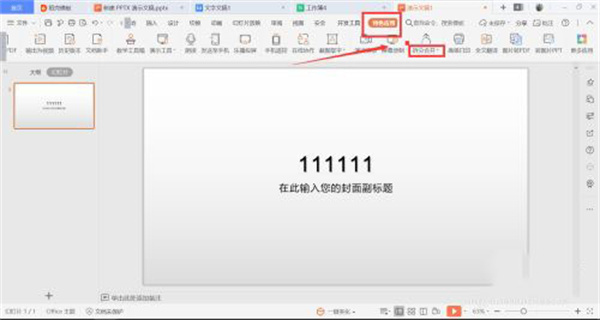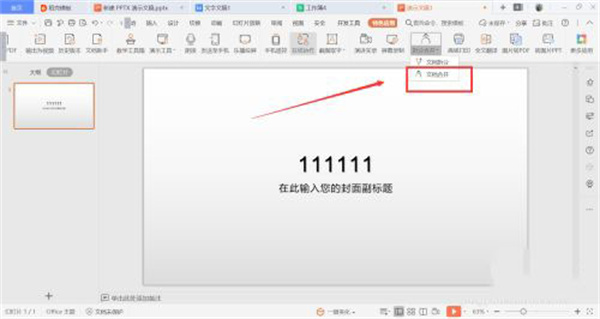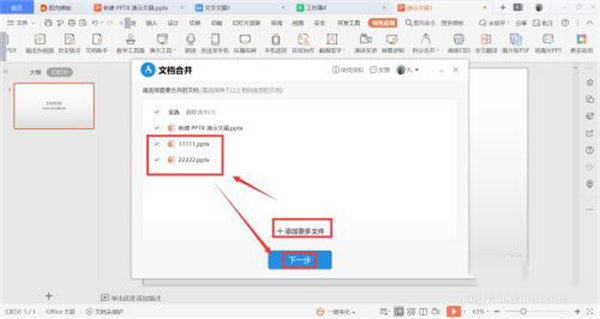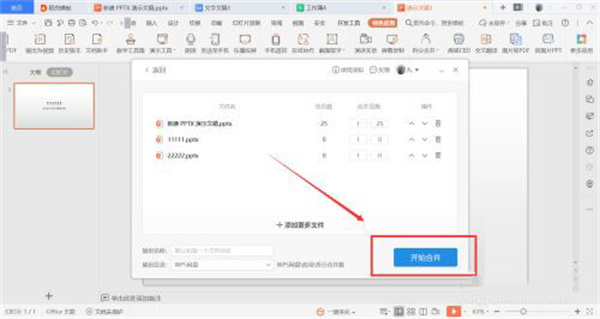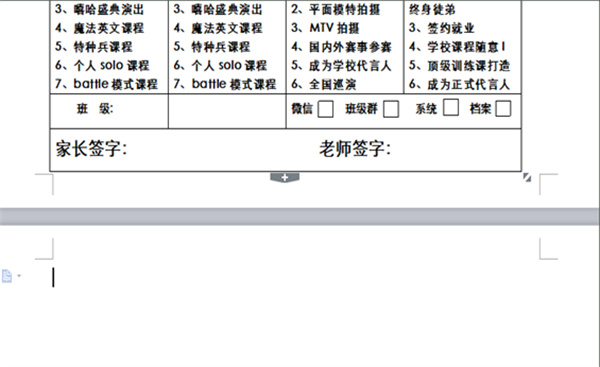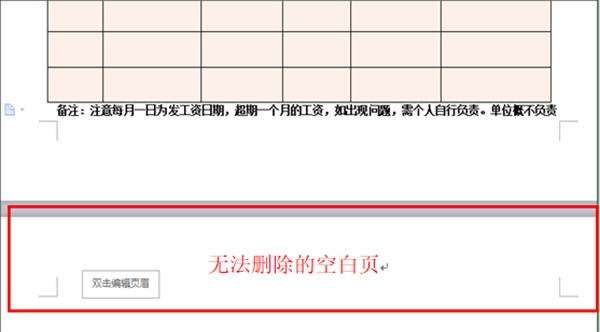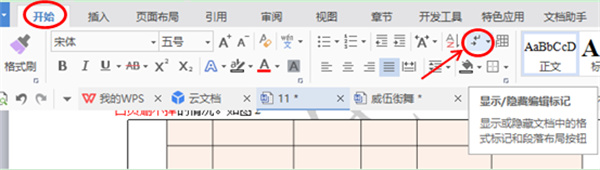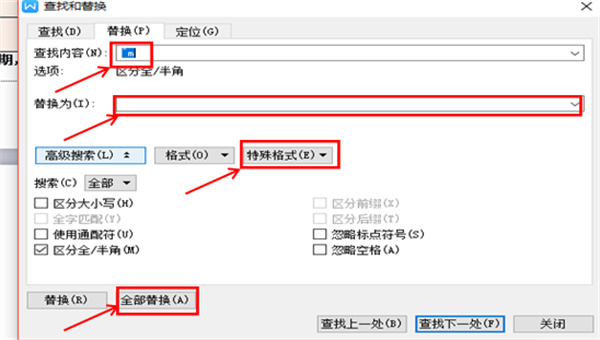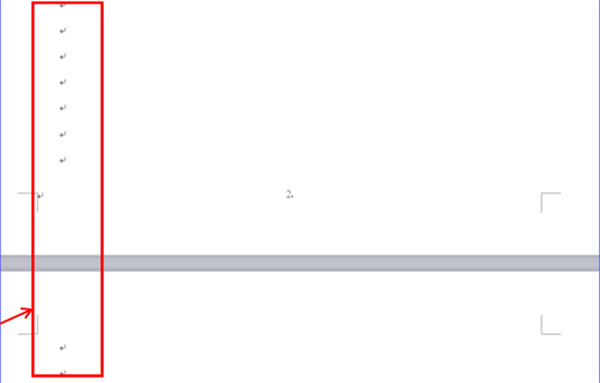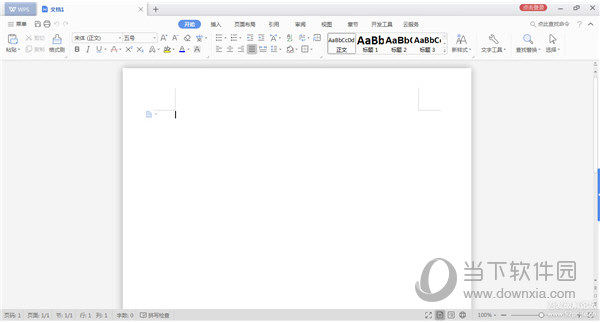|
软件简介:上一页cad2014中文版破解版 32/64位 永久免费非破解版下载 下一页班级小管家免费非破解版下载 V2.7.10 官方PC版
本软件是由七道奇为您精心收集,来源于网络转载,软件收录的是官方版,软件版权归软件作者所有,本站不对其观点以及内容做任何评价,请读者自行判断,以下是其具体内容: WPS2023专业版是一款由金山公司推出的文档处理工具。WPS2023新增PDF格式支持,可以一键转化为doc文件,同时整合WPS网盘服务,一个账号跨设备同步和备份文档,软件小巧安装快,占用内存极小,启动速度快,具有强大的插件平台支持,提供免费的海量的在线存储空间和文档模板,有效地支持PDF文件的阅读和输出,全面兼容各种文件格式,具有全新的划词翻译功能,可通过选中文本进行翻译,轻松快速,读外文文档轻松轻松。 WPS2023不仅仅兼容Word、Excel、PPT三大办公套组的不同格式,还支持PDF文档的编辑与格式转换,毕竟工作中pdf文件也是经常会遇见的,而利用该软件即可轻松的帮助用户对其进行处理,除此之外,WPS2023还集成思维导图、流程图、表单等功能于一体。相信在这之前有很多都使用过它之前的版本,那么这款专业版将是目前在功能上最为强大的版本,此版本延续了之前的良好表现,在功能上更进一步,大幅提升处理效率。
【常用快捷键】一、WPS2023 Word文档中常用快捷键大全 查找文字、格式和特殊项 Ctrl+F 使字符变为粗体 Ctrl+B 为字符添加下划线 Ctrl+U 删除段落格式 Ctrl+Q 复制所选文本或对象 Ctrl+C 剪切所选文本或对象 Ctrl+X 粘贴文本或对象 Ctrl+V 撤消上一操作 Ctrl+Z 重复上一操作 Ctrl+Y 单倍行距 Ctrl+1 双倍行距 Ctrl+2 1.5倍行距 Ctrl+5 在段前添加一行间距 Ctrl+0 段落居中 Ctrl+E 分散对齐 Ctrl+Shift+D 取消左侧段落缩进 Ctrl+Shift+M 创建悬挂缩进 Ctrl+T 减小悬挂缩进量 Ctrl+Shift+T 取消段落格式 Ctrl+Q 创建与当前或最近使用过的文档类型相同的新文档 Ctrl+N 打开文档 Ctrl+O 撤消拆分文档窗口 Alt+Shift+C 保存文档 Ctrl+S 二、WPS2023 Excel表格中常用快捷键大全 移动到工作薄中的下一张工作表 CTRL+Page down 移动到工作薄中的上一张工作表或选中其它工作表 ctrl+page up 选中当前工作表和下一张工作表 shift+ctrl+page down 取消选中多张工作表 ctrl+page down 选中当前工作表和上一张工作表 ctrk+shift+page up 移动到行首或窗口左上角的单元格 home 移动到文件首 ctrL+home 移动到文件尾 ctrL+end 向右移动一屏 Alt+page down 向左移动一屏 Alt+page up 切换到被拆分的工作表中的下一个窗格 F6 显示“定位”对话框 F5 显示“查找”对话框。 shift+F5 重复上一次查找操作 shift+F4 选中整列 ctrl+空格 选中整行 shift+空格 选中整张工作表。 ctrl+A 用当前输入项填充选中的单元格区域 ctrl+enter 重复上一次操作 F4或ctrl+y 向下填充。 ctrl+d 向右填充。 ctrl+r 定义名称 ctrl+F3 插入超链接 ctrl+k 插入时间 ctrl+shift+: 输入日期 ctrl+; 显示清单的当前列中的数值下拉列表 alt+向下键 输入日圆符号 alt+0165 关闭了单元格的编辑状态后,将插入点移动到编辑栏内 F2 在公式中,显示“插入函数”对话框。 shift+F3 将定义的名称粘贴到公式中 F3 用SUM函数插入“自动求和”公式 Alt+= 计算所有打开的工作簿中的所有工作表 F9 计算活动工作表。 shift+F9 删除插入点到行末的文本。 ctrl+delete 显示“拼写检查”对话框 F7 显示“自动更正”智能标记时,撤消或恢复上次的自动更正。 ctrl+shift+z 显示Microft Office剪贴板(多项复制和粘贴) ctrl+c再ctrl+c 剪切选中的单元格 ctrl+X 粘贴复制的单元格 ctrl+V 插入空白单元格 ctrl+shift++ 显示“样式”对话框 alt+` 显示“单元格格式”对话框 ctrl+1 应用“常规”数字格式 ctrl+shift+~ 应用带两个小数位的“货币”格式(负数在括号内) ctrl+shift+$ 应用不带小数位的“百分比”格式 ctrl+shift+% 应用带两位小数位的“科学记数”数字格式 ctrl+shift+^ 应用含年,月,日的“日期”格式 ctrl+shift+# 应用含小时和分钟并标明上午或下午的“时间”格式 ctrl+shift+@ 应用带两位小数位,使用千位分隔符且负数用负号(-)表示的“数字”格式。 ctrl+shift+! 应用或取消加粗格式 ctrl+B 应用或取消字体倾斜格式 ctrl+I 应用或取消下划线 ctrl+U 应用或取消删除线 ctrl+5 隐藏选中行。 ctrl+9 三、WPS2023 PowerPoint幻灯片中常用快捷键大全 小写或大写之间更改字符格式 Ctrl+T 更改字母大小写 Shift+F3 应用粗体格式 Ctrl+B 应用下划线 Ctrl+U 应用斜体格式 Ctrl+l 应用下标格式(自动调整间距) Ctrl+等号 应用上标格式(自动调整间距) Ctrl+Shift+加号 删除手动字符格式,如下标和上标 Ctrl+空格键 复制文本格式 Ctrl+Shift+C 粘贴文本格式 Ctrl+Shift+V 居中对齐段落 Ctrl+E 使段落两端对齐 Ctrl+J 使段落左对齐 Ctrl+L 使段落右对齐 Ctrl+R 全屏开始放映演示文稿。 F5 执行下一个动画或前进到下一张幻灯片。 N、Enter、Page Down、向右键、向下键或空格键 执行上一个动画或返回到上一张幻灯片。 P、Page Up、向左键、向上键或空格键 转到幻灯片 number。 number+Enter 显示空白的黑色幻灯片,或者从空白的黑色幻灯片返回到演示文稿。 B 或句号 显示空白的白色幻灯片,或者从空白的白色幻灯片返回到演示文稿。 W 或逗号 停止或重新启动自动演示文稿。 S 结束演示文稿。 Esc 或连字符 擦除屏幕上的注释。 E 转到下一张隐藏的幻灯片。 H 排练时设置新的排练时间。 T 排练时使用原排练时间。 O 排练时通过鼠标单击前进。 M 重新记录幻灯片旁白和计时 R 返回到第一张幻灯片。 同时按住鼠标左右键 2 秒钟 显示或隐藏箭头指针 A 或 =
【怎么合并ppt】1、打开WPS2023 ppt文件,在特色工具下,打开拆分合并功能。
2、选择打开文档合并功能。
3、点击添加需要合并的文件,点击下一步。
4、点击开始合并。
5、完成操作后,即可成功将文档合并,这时可以选择打开文档或者继续合并文档。
【如何删除空白页】1、用WPS2023打开文档时有时候会遇到这样的问题:当文字占满整页的时候,文档常常会多出一页空白页的现象。如下图所示:
2、如何删除文档中的空白页,有些朋友或许认为是非常简单的一件事,直接按退格键就能搞定。但是在实际操作中,你会发现有的文档直接按退格键会出现空白页删不掉的情况。如下图所示:
3、这时,该如何删除空白页呢?下面我们就来给大家分享一个删除空白页的非常简单的方法。 4、首先,我们要知道问题究竟出现在了哪里。打开文档,我们选择开始菜单栏下的显示/隐藏编辑标记工具栏,如下图所示:
5、勾选第一个选项显示//隐藏段落标记,我们会发现里面有一个分页符。如下图所示:
6、这时,我们直接双击鼠标选中分页符,按Delete键把分页符删掉,空白页就没有了。 7、但是如果这样的分页符太多的话,一个一个的删除比较麻烦,这时我们可以按Ctrl+H键,系统会弹出一个对话框,我们点击【特殊格式】选项,然后选择分页符,分页符就会出现在查找内容里面,替换内容为空,点击全部替换。如下图所示:
8、这时,WPS2023所有的分页符就会被全部替换,空白页也就跟着自动消失了。如果文字里面是其它的符号,我们也可以用这样的方法,选择相应的符号替换,进行删除的处理。如下图,我们可以选择特殊符号中的段落标记进行替换。
【新版特性】组件整合 各类文档打开更快捷 一个账号,随心访问 WPS2023账号,随时随地恢复办公 全面支持PDF 阅读更快捷 标签可拖拽成窗 管理更高效 全新视觉,个性化WPS2023 自定义界面字体,窗口背景,个性化你的WPS2023 工作区 快速在不同标签级切换
【激活码】9DP6T-9AGWG-KWV33-9MPC8-JDCVF 7G2HE-JR8KL-ABB9D-Y7789-GLNFL U2PWU-H7D9H-69T3B-JEYC2-3R2NG R8R8P-MTT6F-KLRPM-J7CAB-PJM8C A4XV7-QP9JN-E7FCB-VQFRD-4NLKC U272H-HH2F6-WDG36-ULUPX-PCHTJ 7LR67-WTXPA-KLUHV-GEK2E-QW4CK EUYTH-3KWKL-PJMX7-XBCPW-9U2DD 【下载地址】WPS2023专业版 V12.1.0.15009 免费完整版“WPS2023专业版 V12.1.0.15009 免费完整版免费非破解版下载[绿色软件]”系转载自网络,如有侵犯,请联系我们立即删除,另:本文仅代表作者个人观点,与本网站无关。其原创性以及文中陈述文字和内容未经本站证实,对本文以及其中全部或者部分内容、文字的真实性、完整性、及时性七道奇不作任何保证或承诺,请读者仅作参考,并请自行核实相关内容。 |
|||||||||||||||||||||||